Kuidas saabuvatele kõnedele kõlariga telefoniga vastata iPhone 5-is
Mobiiltelefonide kõlaritelefonide valikud on tohutult kasulik funktsioon paljudele inimestele. Ja kuigi iPhone 5-ga valjuhäälditelefonile vahetamine on lihtne, oleks veelgi parem, kui saaksite kõneside režiimis telefonikõnedele automaatselt vastata. Õnneks on see võimalus, mille saate seadmes konfigureerida nii, et vastate sissetulevatele kõnedele alati oma iPhone 5 kõlaritelefoniga.
Kui valite kõlaritelefoni iPhone 5 vaikeseade
Selle valiku ilu seisneb selles, et saate seda mõne nupuvajutusega sisse ja välja lülitada. Nii et kui tööl käite terve päeva konverentskõnesid, saate vaikimisi kasutada valjuhäälditelefoni ja pärast tööpäeva lõppu tavalisele seadistusele tagasi minna.
1. samm: puudutage seadete ikooni.

2. samm: kerige alla ja valige suvand Üldine .
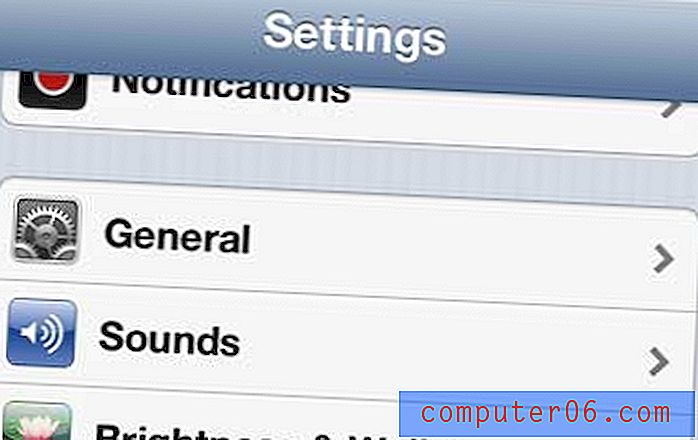
3. samm: kerige alla ja valige hõlbustusvõimalus .
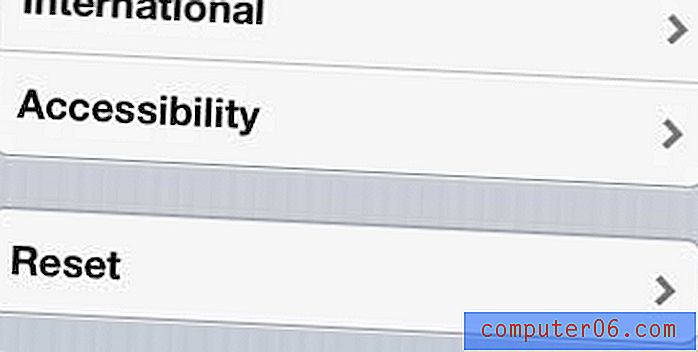
4. samm: kerige ekraani alaossa ja valige jaotises Füüsiline ja mootor suvand Saabuvad kõned .
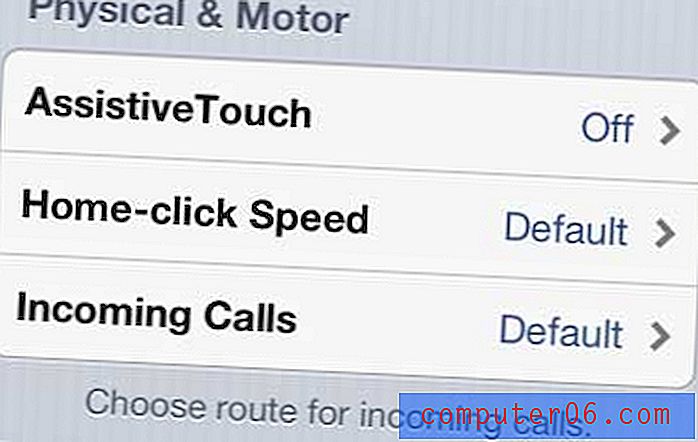
5. samm: valige suvand Kõlar .
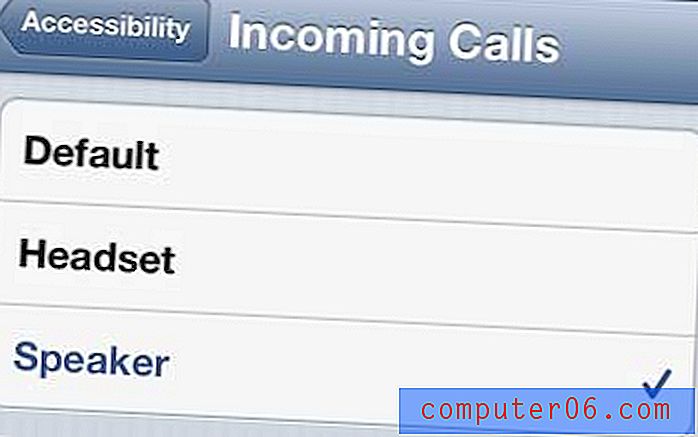
Kas kasutate Siri palju, kuid olete väsinud kuulma sama häält? Selle artikli lugemiseks saate teada, kuidas muuta Siri häält iPhone 5-s.
Kas olete mõelnud leida hea viis Netflixi, Hulu Plussi või Amazon Prime'i vaatamiseks oma teleris? Roku on hämmastav seade ja seda on saadaval mitme erineva mudeliga, erinevates hindades. Roku kohta lisateabe saamiseks klõpsake suvalist allolevat linki.



